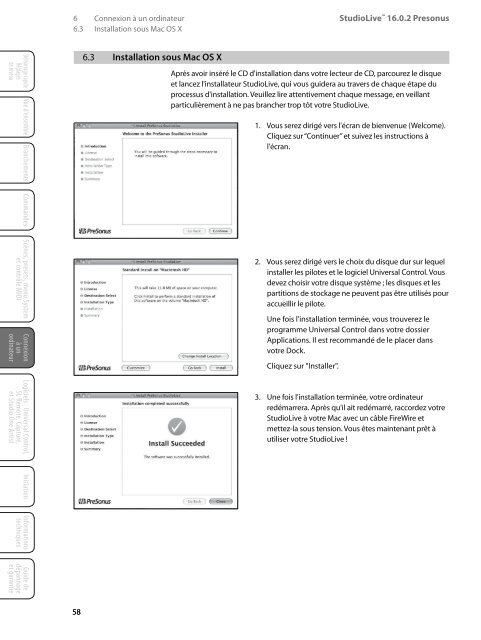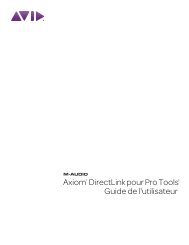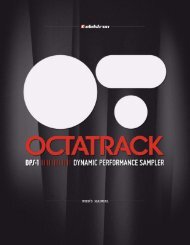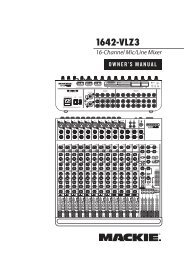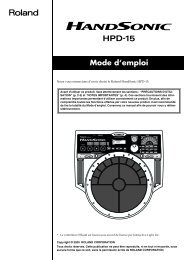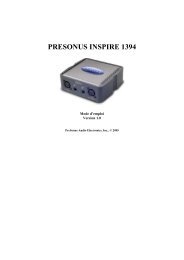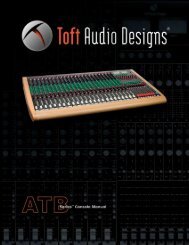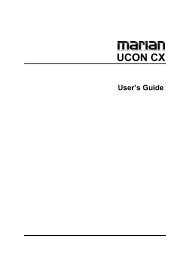StudioLive™ 16.0.2 Presonus - Univers-sons.com
StudioLive™ 16.0.2 Presonus - Univers-sons.com
StudioLive™ 16.0.2 Presonus - Univers-sons.com
You also want an ePaper? Increase the reach of your titles
YUMPU automatically turns print PDFs into web optimized ePapers that Google loves.
6 Connexion à un ordinateur<br />
6.3 Installation sous Mac OS X<br />
StudioLive <strong>16.0.2</strong> <strong>Presonus</strong><br />
Mode d'emploi<br />
Connexion à un ordinateur 6<br />
Emploi de la StudioLive <strong>com</strong>me une interface audio 6.4<br />
Démarrage rapide<br />
Réglages<br />
de niveau<br />
Vue d'ensemble<br />
Branchements<br />
6.3 Installation sous Mac OS X<br />
Après avoir inséré le CD d'installation dans votre lecteur de CD, parcourez le disque<br />
et lancez l'installateur StudioLive, qui vous guidera au travers de chaque étape du<br />
processus d'installation. Veuillez lire attentivement chaque message, en veillant<br />
particulièrement à ne pas brancher trop tôt votre StudioLive.<br />
1. Vous serez dirigé vers l'écran de bienvenue (Wel<strong>com</strong>e).<br />
Cliquez sur “Continuer” et suivez les instructions à<br />
l'écran.<br />
6.4 Emploi de la StudioLive <strong>com</strong>me une interface audio<br />
Votre StudioLive dispose d'une interface FireWire 16x16. N'importe quelle entrée<br />
peut être enregistrée avec n'importe quelle application d'enregistrement audio<br />
<strong>com</strong>patible Core Audio ou ASIO. Veuillez consulter la documentation livrée avec<br />
votre application audio pour des instructions spécifiques sur la façon de sélectionner<br />
le pilote StudioLive <strong>com</strong>me pilote de périphérique audio pour votre logiciel. Il<br />
est important de noter que votre StudioLive utilise le même pilote que la famille<br />
d'interfaces FireStudio de PreSonus, aussi son pilote sera-t-il affiché sous le nom<br />
“PreSonus FireStudio” dans tous les menus de sélection de pilote.<br />
6.4.1 Emploi de la StudioLive avec les applications audio les plus répandues<br />
Démarrage rapide :<br />
Réglages<br />
de niveau<br />
Vue d’ensemble<br />
Branchements<br />
Commandes<br />
Vous trouverez des instructions de configuration <strong>com</strong>plètes pour Studio One Artist<br />
de PreSonus et un bref apprentissage de ses fonctions en section 7.0 de ce mode<br />
d'emploi. Ci-dessous se trouvent les instructions de configuration de pilote de base<br />
pour quatre applications audio très répandues :<br />
Commandes<br />
Scènes, presets, menu System<br />
et contrôle MIDI<br />
Connexion<br />
à un<br />
ordinateur<br />
Logiciels : <strong>Univers</strong>al Control,<br />
SL Remote, Capture,<br />
et Studio One Artist<br />
2. Vous serez dirigé vers le choix du disque dur sur lequel<br />
installer les pilotes et le logiciel <strong>Univers</strong>al Control. Vous<br />
devez choisir votre disque système ; les disques et les<br />
partitions de stockage ne peuvent pas être utilisés pour<br />
accueillir le pilote.<br />
Une fois l'installation terminée, vous trouverez le<br />
programme <strong>Univers</strong>al Control dans votre dossier<br />
Applications. Il est re<strong>com</strong>mandé de le placer dans<br />
votre Dock.<br />
Cliquez sur "Installer".<br />
3. Une fois l'installation terminée, votre ordinateur<br />
redémarrera. Après qu'il ait redémarré, raccordez votre<br />
StudioLive à votre Mac avec un câble FireWire et<br />
mettez-la sous tension. Vous êtes maintenant prêt à<br />
utiliser votre StudioLive !<br />
Apple Logic Pro/Express 7+ :<br />
1. Lancez Logic Pro/Express.<br />
2. Allez dans Logic | Preferences | Audio.<br />
3. Allez dans l'onglet Devices (Périphériques).<br />
4. Dans l'onglet Core Audio, cochez Activé.<br />
5. Sélectionnez PreSonus FireStudio dans le menu des périphériques.<br />
6. Il vous sera demandé si vous désirez relancer Logic. Cliquez sur “Essayer de relancer”.<br />
7. Votre StudioLive dispose d'étiquettes d'entrée/sortie personnalisées pour un flux de<br />
production plus rapide.<br />
Pour permettre l'emploi de ces étiquettes dans Logic, allez dans Options | Audio |<br />
Étiquettes d'entrée/sortie.<br />
8. La seconde colonne de la fenêtre contextuelle sera nommée “Provided by Driver”<br />
(Fournie par le pilote). Activez chacune de ces étiquettes pour votre StudioLive.<br />
Quand vous avez fini, fermez cette fenêtre.<br />
9. Vous êtes maintenant prêt à utiliser votre StudioLive !<br />
Scènes, presets, menu System<br />
et contrôle MIDI<br />
Connexion<br />
à un<br />
ordinateur<br />
Logiciels : <strong>Univers</strong>al Control<br />
SL Remote, Capture et<br />
Studio One Artist<br />
Initiation<br />
Steinberg Cubase 4+<br />
1. Lancez Cubase.<br />
Initiation<br />
2. Allez dans Devices | Device Setup (Périphériques | Configuration de périphérique).<br />
Informations<br />
techniques<br />
3. Sélectionnez "VST Audio System" (Système audio VST) dans la colonne Devices de<br />
Device Setup.<br />
4. Sélectionnez PreSonus FireStudio dans la liste déroulante des pilotes ASIO.<br />
Informations<br />
techniques<br />
Guide de<br />
dépannage<br />
et garantie<br />
5. Cliquez sur "Switch" (échanger) pour <strong>com</strong>mencer à utiliser le pilote StudioLive.<br />
6. Une fois que vous avez réussi à changer le pilote, allez dans Devices | VST<br />
Connections pour activer vos bus d'entrée et sortie.<br />
Guide de<br />
dépannage<br />
et garantie<br />
58 59